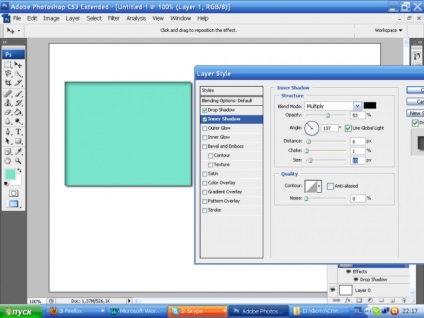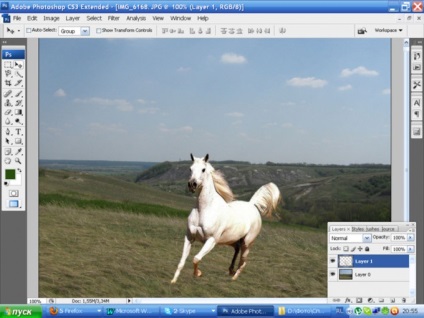
Уважно подивіться на знімок. Чітко видно. що сонячне світло падає з лівого верхнього кута, значить. кінь буде відкидати тінь по діагоналі, під кутом приблизно 45 градусів.
Створіть копію шару з конем Ctrl + J. Натисніть на клавішу Ctrl і клацайте по іконці шару-копії, щоб отримати виділення. Натисніть D, щоб виставити кольору переднього плану і фону за замовчуванням. Натисніть одночасно клавіші Alt + Delete, щоб залити виділення чорним кольором. Зніміть виділення, натиснувши Ctrl + D.

Перемістіть шар з тінь ю під шар із зображенням коня. Натисніть Ctrl + T, вибирайте функцію Distort і спотворите зображення так, щоб надати йому вигляд тіні, що лежить на землі. Поставте для цього шару Opasity = 50%. У головному меню вибирайте Filter, Blur, Gaussian Blur. Призначте Radius = 2 pix.
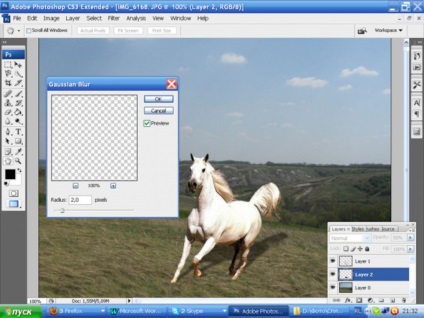
Для того, щоб за допомогою тіней надати зображенню об'єм і глибину, можна використовувати Layer Style. Відкрийте новий документ з білим фоном, додайте новий шар. На цьому шарі зробіть прямокутне виділення і залийте його будь-яким кольором. Подвійним клацанням по іконці шару відкрийте діалогове вікно Layer Style.
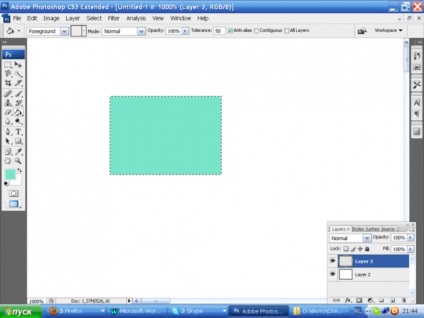
Вибирайте опцію Drop Shadow. Змінюючи параметри Distance, Spread і Size, можете добитися потрібного розміру і розташування тіні.
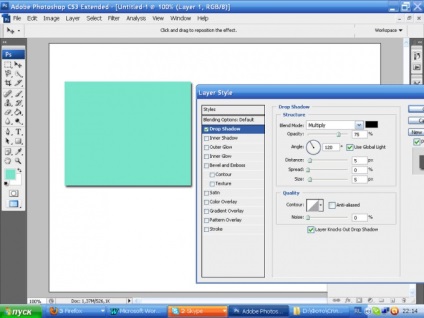
Вибирайте Inner Shadow. Міняйте настройки відстані і розміру внутрішньої тіні, а також прозорість і режим накладення, щоб домогтися ефекту об'ємного зображення.